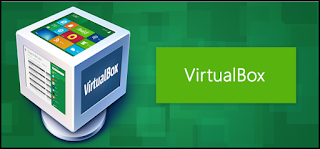 |
| Virtual Box |
Mengubah atau mengkonversi sesuatu ke bentuk simulasi dari bentuk yang nyata.
Sebagai contoh jika seseorang mempunyai sistem operasi Windows 7 yang terpasang pada komputernya maka seseorang tersebut dapat pula menjalankan sistem operasi lain yang di inginkan di dalam sistem operasi Windows 7.Umpamanya seperti Linux,Ubuntu,Xp dan lain-lain.
Dani untuk kawan-kawan yang mau mencoba buat latihan mengingstall sistem operasi komputer tidak usah repot repot harus mencari dan menginstall ulang pc lain.Tapi kita cuma perlu download dan pasang software Virtualbox ini dikomputer yang di inginkan maka kita sudah dapat belajar menginstall sebuah operating system dengan mudah.Oracle VM Virtual Box merupakan salah satu perangkat lunak virtualisasi yang sering digunakan untuk mengeksekusi sistem operasi tambahan didalam sistem operasi utama.
Salah satu keunggulan dari Virtual Box ini adalah karna cukup praktis software ini sangat mudah di pelajari oleh semua orang dan cara mendapatkannya pun juga gratis.Untuk kalian yang mau download softwarenya silahkan buka link berikut ini https://www.virtualbox.org/wiki/Downloads.Dan untuk yang sudah maka silahkan simak tutorial Cara Install Virtual Box:
A. Buka folder dan jalankan Installer Virtual Box yang telah selesai di download tadi kemudian akan muncul
gambar seperti ini:
B. Setelah itu akan muncul jendela tampilan Custom Setup kita bisa memilih fitur-fitur apa saja yang akan di install.Dan juga kita bisa memilih lokasi penempatan installasinya jika sudah.Klik Next untuk melanjutkan.
C. Pada tahap selanjutnya kita akan disuruh untuk mencentang dua buah checkbox yang bertujuan untuk membuat shortcut di desktop dan shortcut di Quick Launch Bar.Beri opsi centang pada kedua kotak dialog
tersebut Kemudian klik Next.
D. Biasanya akan muncul peringatan seperti gambar dibawah itu artinya koneksi ke jaringan akan diputus sementara selama proses instalasi jika anda setuju maka silahkan klik Yes untuk lanjut ketahap berikutnya
.
E. Kemudian anda akan melihat tampilan seperti dibawah Silahkan klik Install untuk memulai proses instalasi.
F. Lalu tunggu beberapa saat hingga proses Instalasi selesai.Pada proses ini biasanya akan muncul beberapa peringatan Windows Security yang bertujuan untuk menanyakan apakah anda ingin menginstal
Oracle Corporation Universal Serial Bus Oracle Corporation Network Service dan
Oracle Corporation Network Adapters.Jika anda ingin menginstal maka klik Install.
G. Sampai di sini proses instalasi Virtual Box telah selesai.Silahkan klik Finish untuk menyelesaikan proses instalasi.
Bagaimana mudah sekalikan..Terima kasih sudah singgah sekaligus membaca artikel saya tentang Cara Mudah Instal Virtual Box Terbaru.
Source Fhoto: Google
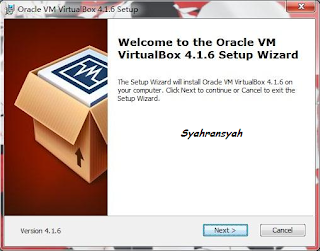
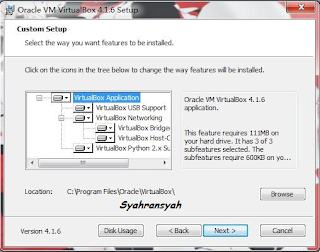
















instal virtual box apalagi yang terbaru tentu ada hal yang bikin sulit, untung sajah ada cara mudahnya, jadi mudahkan?
ReplyDeleteNgomong-ngomg harga Ubi sekarang lagi mahal ga nih Kang..?
Deletesemudah membalikkan telpak kaki...
Deleteberani nanya soal Ubi Cilembu....informasi teh mahal kang....wani piro?
Deleteoky patut di coba mas...mudah mudahan bisa menjalankan opersi dekstop yang baik
ReplyDeleteSangat bermanfaat sekali tutorialnya mang,, Saya juga sering pakai virtual box buat instal linux,,, tapi kadang suka berat juga pakainya,, soalnya spek kompi saya rendahh... XD
ReplyDeleteTerima kasih tutorialnnya mengenai cara menginstall virtual box. Informasi yang sangat berguna dan bermanfaat :)
ReplyDeleteTERIMAKASIH INFO NYA GAN
ReplyDeletehttps://gayasehatqncjellygamat.blogspot.co.id/2017/10/obat-herbal-asam-urat-dari-ekstrak.html
https://gayasehatqncjellygamat.blogspot.co.id/
Daftarkan Diri Anda Sekarang Juga Di www.bolacasino88.com Agen Judi Online Terpercaya Di Asia.
ReplyDeletePelayanan Yang Professional Dan Ramah
Di Jamin 100% Tidak Adanya BOT Dan ADMIN.
- Minimal Deposit 20.000
- Minimal Withdraw 50.000
Dapatkan Hot Promo Kami Seperti :
- Bonus Refferal Seumur Hidup
- Bonus Sportsbook 100%
- Cashback Sportbook 5% - 15%
- Bonus Deposit Games 10%
- Cashback Games 5%
- Bonus Komisi Casino 0,8%
NB : Syarat Dan Ketentuan Berlaku
Nikmati 7 Permainan Dalam 1 Web Seperti:
- Sports
- Live Casino
- Togel
- Poker
- Slot Games
- Nomor
- Financial
Untuk Informasi Lebih Lengkap Silahkan Hubungi Customer Service Kami :
- Live Chat 24 Jam Online
- No Tlp ( +855962671826 )
- BBM ( 2BF2F87E )
- Yahoo ( cs_bolacasino88 )
- Skype ( bola casino88 )
- Facebook ( bolacasino88 Official )
Hotnews : https://prediksitogelgoyangasoi.blogspot.com/2017/11/paul-pogba-dan-zlatan-ibrahimovic-pulih.html
The design of the virtual box made in a brilliant way and every body should like it.
ReplyDeleteComplete essays
I desperately needed to set up a virtual machine. Thank you for providing this information. This website has a lot of useful information. A fantastic piece, and I am grateful and hopeful that you will write many more like it.
ReplyDeleteSource: web development services
newstry this site have a peek at this web-siteadditional resources imp sourcecompany website
ReplyDeleteblog Balenciaga Dolabuy you could try here other browse around this website visite site
ReplyDeleteThis is a really useful piece of knowledge. I appreciate you sharing this mind-blowing knowledge with us. Please keep us updated in this manner.
ReplyDeleteg3t50c4g82 b3g62e1y44 v0j83y8a69 l2r29r1p06 u1v76o0k31 u2y34j5s06
ReplyDeleteaustine88
ReplyDeletelink austine88
link alternatif austine88
Bandar online slot dan togel
Thanks for the helpful guide on installing the latest VirtualBox! As someone interested in maximizing online social media marketing strategies, I appreciate tutorials like these that enhance my digital skills. Looking forward to implementing what I've learned with the help of online social media marketing dissertation writing service. Keep up the great work!
ReplyDelete